Mijnbouwapparatuur wordt zelden gebruikt met standaardinstellingen. Professionele miners nemen altijd hun toevlucht tot overklokken - handmatig verhogen van de kenmerken om de prestaties te verbeteren. Voor dit doel wordt het MSI Afterburner-programma gebruikt in de mijnbouw, hoewel de functionaliteit van het aanbod vrij uitgebreid is (diagnose, downvolting).
Het hulpprogramma wordt gratis gedownload van de officiële MSI-website, maar het kan met elke fabrikant werken. Na het downloaden en uitpakken van het archief, moet u het installatiebestand uitvoeren MSIAfterburnerSetup442.exe.
De installatiewizard van Afterburner is niets bijzonders, je hoeft alleen maar overal op "Volgende" te klikken. Schakel in het selectievenster van programmacomponenten de RivaTuner-statistiektool uit. Nadat de installatie van Afterburner is voltooid, is het te vroeg om te beginnen met minen - eerst de instellingen.
Maatwerk
Afterburner biedt de volgende tools:
- GPU-klok... Geeft de klokfrequentie van de geselecteerde videokaart weer.
- Kernspanning:... Het ziet eruit als een schuifregelaar die u kunt gebruiken om het spanningsniveau van de kaart aan te passen.
- PowerLimit... Schuifregelaar voor het aanpassen van het stroomverbruik van het apparaat. Bij overklokken moet de parameter worden verhoogd, anders kan de videokaart de frequenties niet aan en blijft deze naar de standaard laten vallen.
- TempLimit... Hiermee kunt u de temperatuurlimiet instellen voor het verwarmen van de adapter. Als de indicator wordt overschreden, stopt de mijnbouw en verlaagt de videokaart de frequentie.
- KernKlok... Een ander belangrijk onderdeel voor het opzetten van MSI Afterburner voor mijnbouw. Verhoogt of verlaagt de frequentie van de videoprocessor en, dienovereenkomstig, de hash-snelheid.
- Geheugen klok... Beïnvloedt de hash-snelheid, maar door de frequentie van het RAM-geheugen van de kaart te verhogen.
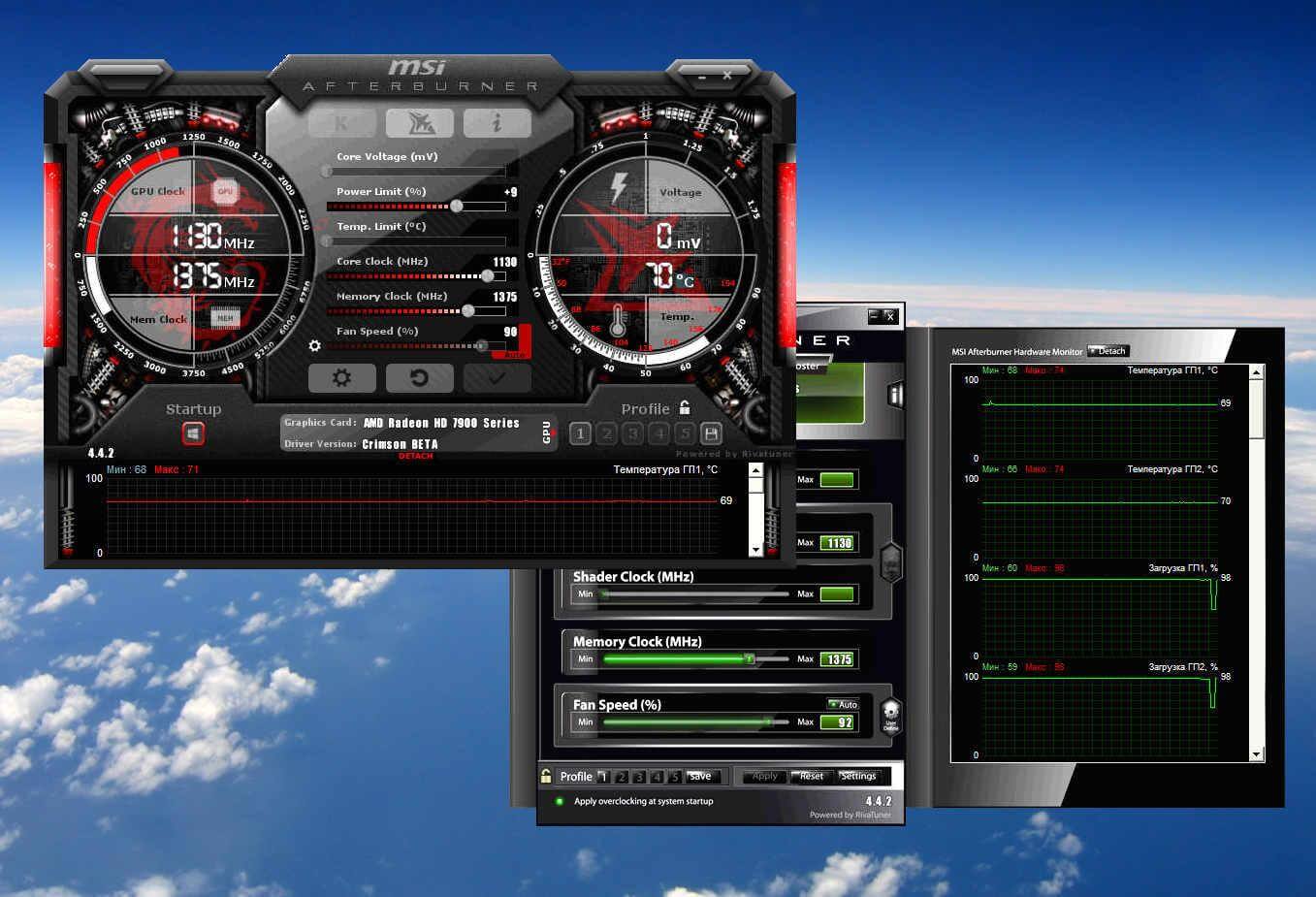
- Ventilator snelheid... Past de rotatiesnelheid van de ventilatoren op de videoadapter aan (van 0 tot 100%). Als u twijfelt over het instellen van de indicator, kunt u eenvoudig Auto instellen. In dit geval zal de waarde bijna altijd dicht bij 100% liggen, omdat de kaart oververhit raakt door mijnbouw. Handmatig 100% instellen in Afterburner wordt niet aanbevolen - dit versnelt de slijtage van de koelers.
- Weergave van de huidige temperatuur van de adapterprocessor (GPU) en andere gegevens over de toestand van de videokaart. De rotatiesnelheid van de koeler en de temperatuur van de videokaart zijn strikt afhankelijk. De maximale temperatuur is 105 ° C, de normale temperatuur is 80-85.
Geavanceerde MSI-instellingen
Openen door op het tandwielpictogram te klikken. Met hun hulp kun je MSI Afterburner afstemmen op mijnbouw. Stel bijvoorbeeld synchronisatie in tussen verschillende instellingenprofielen voor kaarten van hetzelfde model of ontgrendel spanningsregeling.
Het opzetten van Afterburner voor mining vereist bepaalde kennis en vaardigheden. Met de uiterlijke eenvoud van het programma kunnen onbezonnen acties leiden tot hardwarestoringen, verstoring van de stabiliteit van de kaarten onder belasting. Een competente overklokken verhoogt de winstgevendheid met gemiddeld 20%.
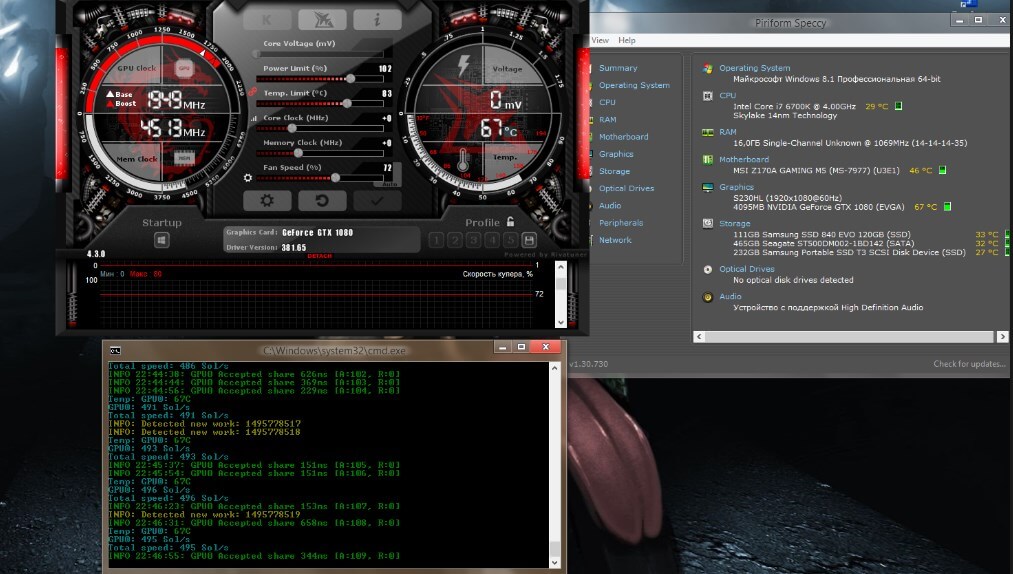
Overklokinstructies via Afterburner aan de hand van het voorbeeld van een NVIDIA GTX 1080 Ti videokaart:
- Ga naar Afterburner-mijninstellingen en schakel kernspanningsbewaking in.
- Kies de ideale spanning zodat ook de frequentie op een acceptabel niveau ligt. Deze twee indicatoren hangen nauw met elkaar samen.
- Als de energie-efficiëntie van mijnbouwapparatuur niet zo belangrijk is, stelt u de algehele overklok voor geheugen en kern in. Goede optie voor het DaggerHashimoto-algoritme.
- Druk op Ctrl + F en bestudeer de curve van de kernspanning bij verschillende frequenties. Pas de parameters zo aan dat er vanuit dezelfde frequenties een horizontaal plateau ontstaat om de beste instellingen te bereiken.
- Door de frequentie geleidelijk te verhogen, om maximale stabiliteit te bereiken zonder dat de bestuurder crasht. Het proces duurt enkele uren. De geschatte optimale spanning voor NVIDIA GTX 1080 Ti is 190 watt, waarbij de hashrate 700 sol / s zal zijn.
Alle manipulaties in Afterburner worden voor elke kaart afzonderlijk uitgevoerd: nadat je er een hebt aangepast, moet je het systeem testen en pas daarna doorgaan naar de volgende.





